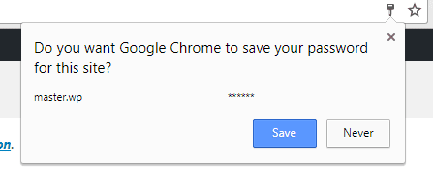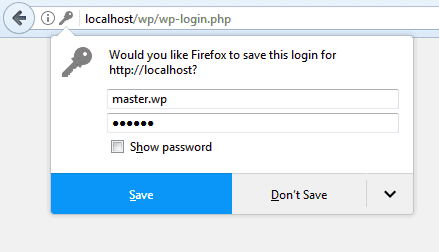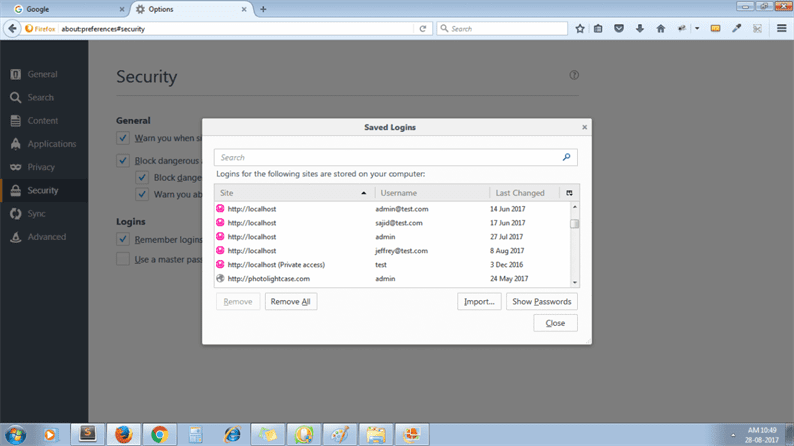¿Quieres saber cómo ver las contraseñas guardadas en Firefox y Chrome? Los navegadores nos permiten almacenar contraseñas de sitios web, por lo que no es necesario que las ingresemos cada vez. Pero, a veces, es posible que deba ver estas contraseñas guardadas. En este artículo, le mostramos cómo ver las contraseñas guardadas en Firefox y Chrome.
Almacenar contraseñas en el navegador para uso futuro es una característica muy útil si está manejando cuentas en varios sitios web. Pero, si está utilizando esta función, debe cuidar su sistema. Asegúrese de que solo los usuarios autorizados estén usando su sistema. De lo contrario, la persona equivocada puede ver sus contraseñas y aprovecharlas.
Antes de entrar en el tema de cómo ver las contraseñas guardadas de Firefox o las contraseñas almacenadas de Chrome, veamos cómo guardar la contraseña en un navegador.
Cómo guardar contraseñas en Chrome
Si iniciamos sesión por primera vez en un sitio web desde el navegador Chrome y aún no guardamos la contraseña, entonces preguntará ‘¿Desea que Google Chrome guarde su contraseña para este sitio?’. Si hace clic en el botón Guardar, esta acción guardará las contraseñas en Chrome.
Cómo guardar contraseñas en Firefox
Guardar las contraseñas en Firefox también es el mismo proceso que en el navegador Chrome. Ingrese sus datos de inicio de sesión en el sitio web y haga clic en el botón Guardar.
De esta forma, puede almacenar todas sus contraseñas en su navegador favorito. No es necesario recordar sus datos de inicio de sesión. Cada vez que visite la página de inicio de sesión del sitio web, el navegador completará previamente sus credenciales de inicio de sesión.
¿Dónde guarda Firefox las contraseñas?
Si desea ver dónde guarda Firefox las contraseñas de sus sitios web, vaya a Configuración-> Opciones-> Seguridad. Alternativamente, puede escribir la about:preferences#securityURL del navegador.
Haga clic en Inicios de sesión guardados. Se abrirá una ventana emergente con una lista de todas las contraseñas guardadas de Firefox. Para ver las contraseñas del sitio web, haga clic en Mostrar contraseñas.
Desde aquí, puede eliminar las contraseñas almacenadas. Simplemente seleccione el sitio web cuya contraseña desea eliminar y haga clic en el botón Eliminar.
¿Dónde almacena Chrome las contraseñas?
Para obtener la lista de todas las contraseñas almacenadas en Chrome, vaya a Configuración-> Avanzado-> Administrar contraseñas. También puede escribir chrome://settings/passwordsla URL del navegador. Después de esto, verá la página de configuración de Chrome administrar contraseñas.
Haga clic en el icono Más acciones junto al sitio web. Seleccione Detalles, se abrirá una ventana emergente donde puede ver la contraseña almacenada de un sitio web. Haga clic en el icono del ojo para obtener su contraseña.
Para eliminar las contraseñas de Chrome, simplemente haga clic en Eliminar y Chrome eliminará esta contraseña almacenada.
Además, si tiene pocos conocimientos sobre HTML y la consola del navegador, puede usar la consola del navegador para ver sus contraseñas guardadas.
Abra la consola de su navegador, inspeccione el campo de su contraseña, cambie el tipo de contraseña a texto. Mostrará su contraseña en una página de inicio de sesión.